Escape from Tarkov의 서버 연결 끊김에 대한 9가지 수정 사항

Escape from Tarkov에서 서버 연결 끊김 문제를 해결하기 위한 9가지 테스트 솔루션을 즉시 수행하세요.
![[해결됨] Windows 업데이트 오류 코드 0x80070005를 수정하는 방법 [해결됨] Windows 업데이트 오류 코드 0x80070005를 수정하는 방법](/resources1/images2/image-6318-0408150505895.jpg)
요약: Windows OS를 업데이트하는 동안 오류 코드 0x80070005 가 표시 됩니까 ? Windows 업데이트 오류 0x80070005를 해결하기 위한 수정 사항을 검색하는 경우 이 문서가 적합합니다. 기사에 제공된 수정 사항에 따라 Windows 업데이트 오류 코드 0x80070005 를 제거하십시오 .
오류 코드 0x80070005 는 ' 액세스 거부 ' 오류 라고도 하며 사용자 또는 시스템에 Windows 업데이트 중 설정 변경에 필요한 파일 또는 권한이 부족할 때 나타납니다.
그리고 이로 인해 Windows 업데이트 설치 프로세스가 중간에 중지됩니다. 글쎄, 이것은 오류가 나타날 때 사용자가 컴퓨터 가 무작위로 느려지고 예기치 않은 종료, 충돌 및 죽음의 블루 스크린 오류와 같은 문제에 직면하기 시작하기 때문에 매우 짜증납니다.
오류 메시지가 화면에 나타납니다.
Windows could not search for new updates. An error occurred while checking for new updates for your computer. Code: 80070005
글쎄, Windows 업데이트 오류 0x80070005 도 데이터 손실을 일으킬 수 있습니다.
또한 이 오류는 시스템에 필요한 권한이 없거나 업데이트 설치에 필요한 일부 중요 파일이 없기 때문에 시스템 업데이트가 누락되었음을 보여줍니다.
따라서 시간을 낭비하지 않고 아래에 제공된 수정 사항을 따르되 먼저 오류 코드 0x80070005의 원인이 되는 몇 가지 일반적인 이유를 확인하십시오.
Windows 업데이트 오류 코드 0x80070005의 원인
참고: 아래 나열된 수정 사항은 오류 0x80070005를 수정하는 데 사용할 수 있습니다.
Windows 업데이트 오류 0x80070005는 어떻게 수정합니까?
아래 단계를 수행하기 전에 중요한 파일을 백업한 다음 수정 사항에 따라 0x80070005 Windows 업데이트 오류를 해결하십시오.
목차
해결 방법 1: 디스크 공간 확인
Windows 업데이트를 설치하려면 충분한 저장 공간이 있는지 확인하십시오. 따라서 먼저 디스크 저장소를 확인하여 업데이트를 설치하십시오.
설치를 위한 최소 7GB의 여유 공간이 있는지 확인하십시오.
해결 방법 2: Windows 업데이트 문제 해결사 실행
여기 에서 Windows 오류 0x80070005를 수정하려면 내장된 Windows 업데이트 문제 해결사 를 실행해야 합니다.
이렇게 하려면 다음 단계를 따르세요.
![[해결됨] Windows 업데이트 오류 코드 0x80070005를 수정하는 방법 [해결됨] Windows 업데이트 오류 코드 0x80070005를 수정하는 방법](/resources1/images2/image-7355-0408150506307.png)
![[해결됨] Windows 업데이트 오류 코드 0x80070005를 수정하는 방법 [해결됨] Windows 업데이트 오류 코드 0x80070005를 수정하는 방법](/resources1/images2/image-5077-0408150506534.png)
이제 오류 코드 0x80070005가 수정되었는지 확인하고 수정되지 않은 경우 다음 해결 방법을 따르십시오.
해결 방법 3: SFC 스캔 실행
때때로 Windows 시스템 파일 손상 으로 인해 사용자는 업데이트를 설치하는 동안 오류가 발생합니다.
따라서 손상되고 손상된 시스템 파일을 검색하고 복구하는 데 도움이 되는 시스템 파일 검사기 명령을 실행해야 합니다.
SFC 스캔을 실행하는 단계를 따르십시오.
![[해결됨] Windows 업데이트 오류 코드 0x80070005를 수정하는 방법 [해결됨] Windows 업데이트 오류 코드 0x80070005를 수정하는 방법](/resources1/images2/image-4181-0408150506918.png)
![[해결됨] Windows 업데이트 오류 코드 0x80070005를 수정하는 방법 [해결됨] Windows 업데이트 오류 코드 0x80070005를 수정하는 방법](/resources1/images2/image-6632-0408150507146.png)
Windows 10에서 오류 코드 0x80070005가 수정되었는지 확인하십시오.
솔루션 4: 사용자 앱 데이터를 완전히 제어
파일 액세스 권한이 잘못 구성된 경우 업데이트 다운로드 프로세스가 차단됩니다.
여기에는 올바른 권한이 없으므로 이 경우 C:\Users\USERNAME\AppData 에 있는 사용자 앱 데이터 를 완전히 제어해야 합니다 .
Windows 10에서 파일 및 폴더의 소유권을 가져오는 단계를 따르십시오.
![[RESOLVED] How to Fix Windows Update Error Code 0x80070005 [RESOLVED] How to Fix Windows Update Error Code 0x80070005](/resources1/images2/image-7609-0408173043187.png)
![[해결됨] Windows 업데이트 오류 코드 0x80070005를 수정하는 방법 [해결됨] Windows 업데이트 오류 코드 0x80070005를 수정하는 방법](/resources1/images2/image-5390-0408150507786.png)
![[해결됨] Windows 업데이트 오류 코드 0x80070005를 수정하는 방법 [해결됨] Windows 업데이트 오류 코드 0x80070005를 수정하는 방법](/resources1/images2/image-4495-0408150508159.png)
![[해결됨] Windows 업데이트 오류 코드 0x80070005를 수정하는 방법 [해결됨] Windows 업데이트 오류 코드 0x80070005를 수정하는 방법](/resources1/images2/image-598-0408150508405.jpg)
참고 : Windows 10에서 Microsoft는 소유자 탭을 제거하고 맨 위로 이동했습니다( 스크린샷 참조) .
![[해결됨] Windows 업데이트 오류 코드 0x80070005를 수정하는 방법 [해결됨] Windows 업데이트 오류 코드 0x80070005를 수정하는 방법](/resources1/images2/image-4667-0408150508634.png)
![[해결됨] Windows 업데이트 오류 코드 0x80070005를 수정하는 방법 [해결됨] Windows 업데이트 오류 코드 0x80070005를 수정하는 방법](/resources1/images2/image-220-0408150508992.png)
이제 Windows 10의 오류 0x80070005가 수정되었는지 확인하십시오.
해결 방법 5: 신뢰할 수 있는 설치 프로그램 문제 해결
그래도 Windows 10을 업데이트하는 동안 오류 코드 0x80070005가 표시되면 여기에서 SubInACL 도구를 사용하는 것이 좋습니다.
많은 사용자가 0x80070005 오류를 수정하기 위해 이것이 효과가 있음을 확인했습니다. SubInACL 은 관리자가 파일, 레지스트리 키 및 서비스에 대한 보안 정보를 얻을 수 있도록 하는 명령줄 도구입니다.
이것은 또한 사용자에서 사용자로, 도메인에서 도메인으로, 로컬 또는 글로벌 그룹에서 그룹으로 정보를 전송하는 데 사용할 수 있습니다.
먼저 시스템 복원 지점을 생성하고 다음 단계를 따르세요.
Set OSBIT=32
IF exist “%ProgramFiles(x86)%” set OSBIT=64
set RUNNINGDIR=%ProgramFiles%
IF %OSBIT% == 64 set RUNNINGDIR=%ProgramFiles(x86)%
subinacl /subkeyreg “HKEY_LOCAL_MACHINE\SOFTWARE\Microsoft\Windows\CurrentVersion\C
이렇게 하면 TrustedInstaller 및 Windows 업데이트 오류 0x80070005와 관련된 권한 문제가 해결됩니다.
해결 방법 6: SubInAcl 도구 사용
SubInAcl 도구 를 사용하여 Windows Update 0x80070005 Access is Denied 오류 를 수정할 수도 있습니다 . 그리고 문제가 발생하여 이 앱을 설치할 수 없는지 확인합니다. 다시 시도해 주세요. 오류 코드: 0x80070005 Windows 스토어 앱 업데이트 중 오류 수정
이렇게 하려면 다음 단계를 따르세요.
@echo off
subinacl /subkeyreg HKEY_LOCAL_MACHINE /grant=administrators=f /grant=system=f
subinacl /subkeyreg HKEY_CURRENT_USER /grant=administrators=f /grant=system=f
subinacl /subkeyreg HKEY_CLASSES_ROOT /grant=administrators=f /grant=system=f
subinacl /subdirectories %windir% /grant=administrators=f /grant=system=f
@Echo =========================
@Echo Finished.
@Echo =========================
@pause
이제 업데이트를 설치하고 오류 0x80070005 액세스 거부가 수정되었는지 확인하십시오.
해결 방법 7: Windows 수동 업데이트
모든 것이 Windows 업데이트 오류 코드 0x80070005 를 수정하지 못하는 경우 . Windows 업데이트 카탈로그 는 Windows 누적 또는 중요 업데이트 를 다운로드 한 후 수동으로 설치할 수 있는 리포지토리입니다 .
그렇게 하려면 단계를 따르세요.
![[해결됨] Windows 업데이트 오류 코드 0x80070005를 수정하는 방법 [해결됨] Windows 업데이트 오류 코드 0x80070005를 수정하는 방법](/resources1/images2/image-7355-0408150506307.png)
![[해결됨] Windows 업데이트 오류 코드 0x80070005를 수정하는 방법 [해결됨] Windows 업데이트 오류 코드 0x80070005를 수정하는 방법](/resources1/images2/image-2670-0408150509225.jpg)
![[해결됨] Windows 업데이트 오류 코드 0x80070005를 수정하는 방법 [해결됨] Windows 업데이트 오류 코드 0x80070005를 수정하는 방법](/resources1/images2/image-6740-0408150509444.jpg)
![[RESOLVED] How to Fix Windows Update Error Code 0x80070005 [RESOLVED] How to Fix Windows Update Error Code 0x80070005](/resources1/images2/image-2298-0408173043618.jpg)
이제 Windows 업데이트 오류 코드 0x80070005가 수정되었는지 확인하십시오. 그렇지 않은 경우 PC를 재설정하십시오.
해결 방법 8: Windows 설치 재설정
위에 제공된 솔루션 중 아무 것도 작동하지 않으면 남은 유일한 옵션은 PC를 쉬는 것입니다.
참고 : PC를 재설정하면 C: 드라이브 에 있는 파일이 삭제될 수 있습니다 . 따라서 데이터를 백업해야 합니다.
Windows를 새로 설치하는 것과 같기 때문에 오류 코드 0x80070005가 수정됩니다.
이렇게 하려면 다음 단계를 따르세요.
![[해결됨] Windows 업데이트 오류 코드 0x80070005를 수정하는 방법 [해결됨] Windows 업데이트 오류 코드 0x80070005를 수정하는 방법](/resources1/images2/image-7355-0408150506307.png)
![[해결됨] Windows 업데이트 오류 코드 0x80070005를 수정하는 방법 [해결됨] Windows 업데이트 오류 코드 0x80070005를 수정하는 방법](/resources1/images2/image-1947-0408150510060.jpg)
이제 오류가 수정된 것으로 추정되지만 여전히 문제가 발생하면 Windows 설치 디스크를 사용하여 Windows를 다시 설치하십시오.
오류 코드 0x80070005를 수정하는 가장 쉽고 쉬운 솔루션
위에 나열된 해결 방법을 따른 후에도 Windows에서 여전히 오류 0x80070005가 발생 하거나 오류를 쉽게 수정할 수 있는 방법을 찾고 있다면 PC 복구 도구 를 실행해 보십시오 .
이것은 고급 유틸리티이며 다양한 컴퓨터 문제 및 오류를 수정할 수 있습니다. 이를 통해 BSOD 오류, DLL 오류, 레지스트리 문제 와 같은 오류를 수정하고 바이러스 또는 맬웨어 감염 및 기타 여러 가지를 방지할 수 있습니다.
또한 Windows PC 성능을 새 것처럼 최적화합니다. 도구를 다운로드하고 실행하기만 하면 됩니다.
Windows 업데이트 오류 0x80070005에 PC 복구 도구 가져오기
결론:
Windows 업데이트를 업데이트하는 것은 Windows 시스템을 건강하고 안전하게 유지하는 중요한 작업입니다. 그러나 대부분의 경우 실패하고 문제와 오류를 일으키기 시작합니다.
그래서 여기 이 기사에서 Windows 업데이트 오류 코드 0x80070005 를 수정하기 위한 전체 솔루션을 나열하기 위해 최선을 다했습니다 .
여기에서 내 작업이 완료되었습니다. 이제 수정 사항을 따르고 오류 코드 0x80070005 를 해결할 차례 입니다.
솔루션을 신중하고 적절하게 따르십시오.
기사가 당신을 위해 일하기를 바랍니다.
행운을 빕니다…!
맬웨어 및 바이러스는 특정 프로그램을 실행하고 Windows 업데이트를 설치하는 데 필요한 필수 시스템 파일과 레지스트리 키를 삭제하는 경우가 많습니다. 타사 소프트웨어를 사용하여 PC에서 맬웨어 및 바이러스를 검사하거나 Windows 보안 앱에서 실시간 보호를 켜세요.
설정 > 개인정보 및 보안 > Windows 보안 > Windows 보안 열기 > 바이러스 및 위협 방지 > 설정 관리 로 이동 하여 실시간 보호를 켭니다 .
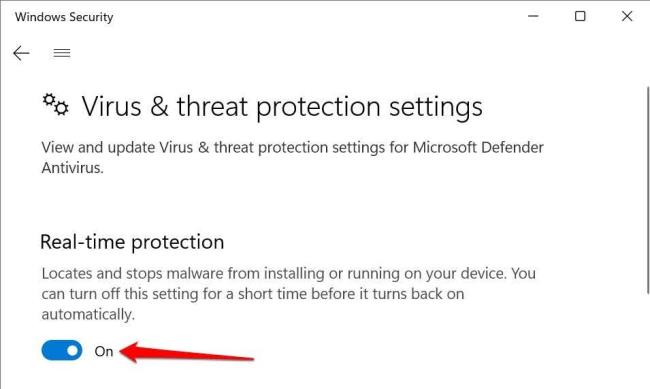
Windows 10에서는 설정 > 업데이트 및 보안 > Windows 보안 > 바이러스 및 위협 방지 > 설정 관리로 이동하여 실시간 보호를 켜세요 .
Escape from Tarkov에서 서버 연결 끊김 문제를 해결하기 위한 9가지 테스트 솔루션을 즉시 수행하세요.
이 문서를 읽고 해결 방법에 따라 Windows 10 PC에서 응용 프로그램이 그래픽 하드웨어 오류에 액세스하지 못하도록 차단되었습니다.
이 기사는 bootrec/fixboot 액세스 거부 오류를 수정하는 유용한 솔루션을 제공합니다. CHKDSK 실행, 부트로더 복구, 시작 복구 및 더 많은 방법을 알아보세요.
Valheim이 계속 충돌/멈춤, 검은 화면, 실행되지 않음 또는 기타 문제가 있습니까? Valheim 문제를 해결하려면 다음 솔루션을 따르십시오.
Steam 친구 네트워크에 연결할 수 없음 오류를 수정하는 방법을 배우고 친구의 네트워크에 연결할 수 없는 Steam 오류를 해결하는 5가지 테스트된 솔루션을 따르십시오.
레지던트 이블 7 게임을 스트리밍할 수 없습니다. 단계별 안내에 따라 게임 오류를 해결하고 중단 없이 게임을 플레이하십시오.
corsair 유틸리티 엔진 업데이트 오류를 해결하고 이 도구의 새로운 기능에 액세스하기 위한 문제 해결 솔루션을 알아보십시오.
PS5 컨트롤러가 연결되지 않거나 동기화되지 않으면 이러한 PS5 컨트롤러 연결 문제를 해결하기 위해 시도되고 테스트된 솔루션을 시도하십시오.
PC에서 젤다의 전설: 야생의 숨결을 플레이하고 싶으신가요? 여기에서 Windows PC에서 Legend Of Zelda BOTW를 플레이할 수 있는 모든 방법을 확인하십시오.
Windows 10 업데이트 오류 0x800706D9 문제를 해결하고 사용 가능한 업데이트를 설치한 다음 주어진 솔루션에 따라 Windows를 오류 없이 만들고 싶습니다.


![[수정됨] Valheim이 계속 충돌, 정지, 검은색 화면, 문제를 시작하지 않음 [수정됨] Valheim이 계속 충돌, 정지, 검은색 화면, 문제를 시작하지 않음](https://luckytemplates.com/resources1/images2/image-5324-0408150843143.png)
![수정됨: Steam 친구 네트워크에 연결할 수 없는 오류 [5가지 빠른 수정] 수정됨: Steam 친구 네트워크에 연결할 수 없는 오류 [5가지 빠른 수정]](https://luckytemplates.com/resources1/images2/image-3269-0408150819144.png)
![[수정됨] 레지던트 이블 7 바이오하자드 게임 충돌, 오류 등! [수정됨] 레지던트 이블 7 바이오하자드 게임 충돌, 오류 등!](https://luckytemplates.com/resources1/images2/image-994-0408150718487.png)



